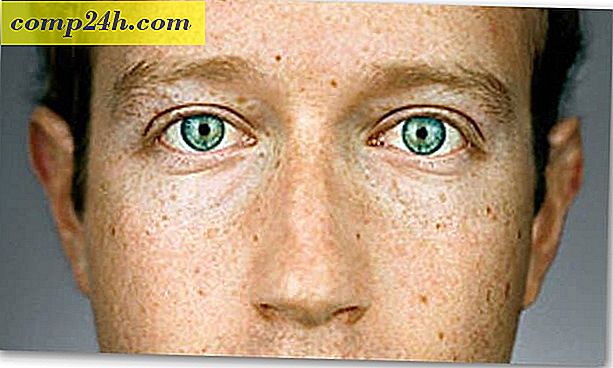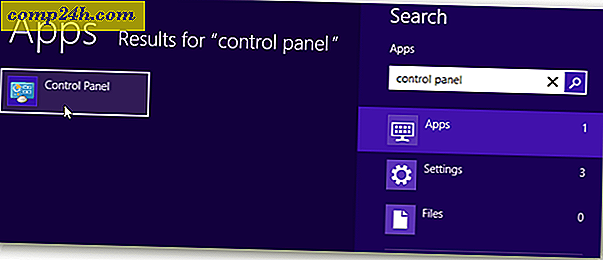Gör Windows 10 Mobile automatiskt tillbaka till OneDrive
Om du är en Windows Phone-ägare bör du ha din telefon inställd att automatiskt säkerhetskopiera telefonens data till OneDrive. Att ha allt manuellt säkerhetskopierat till ett centralt läge garanterar att du kan komma åt den från var som helst på OneDrive. Det gör det också lättare att byta till en ny enhet.
Du kan få Windows Mobile 10 automatiskt att säkerhetskopiera texter, foton, appinnehåll och enhetsinställningar som smart skärmlayout, lösenord och konton.
Aktivera automatisk Windows 10-säkerhetskopiering
På din telefon gå till Inställningar> Uppdatering och säkerhet> Säkerhetskopiering . Därifrån, vrid omkopplarna till säkerhetskopierad appdata och dina systeminställningar.

Om du vill göra en manuell säkerhetskopiering trycker du på Fler alternativ längst ner i listan och trycker sedan på Säkerhetskopiera nu.

För att säkerställa att dina textmeddelanden säkerhetskopieras till OneDrive, gå till Inställningar> System> Meddelanden och aktivera alternativen Historik och synkronisering.

För att se till att dina foton och videoklipp är säkerhetskopierade, öppna OneDrive och tryck sedan på menyikonen och gå till Inställningar> Kamerauppladdning och sätt på den.

Har du inte en Windows Phone? Du kan fortfarande automatiskt flytta kamerans kamera till OneDrive. För mer om det, läs vår artikel: Auto Back Up Photos till OneDrive från vilken mobil enhet som helst.
Om du inte har gjort hoppet till Windows 10 Mobile ännu, kolla in vår artikel om hur du skapar en Windows Phone 8.1 manuell säkerhetskopiering.